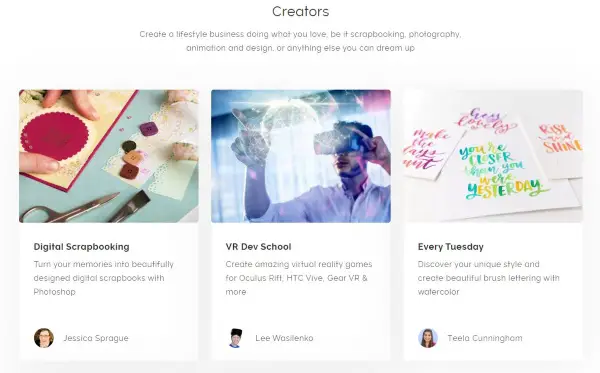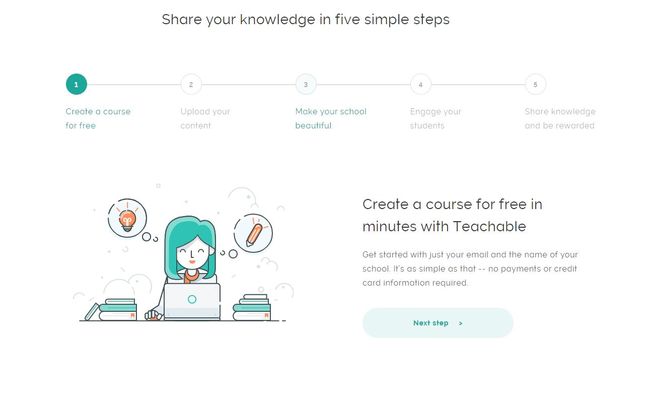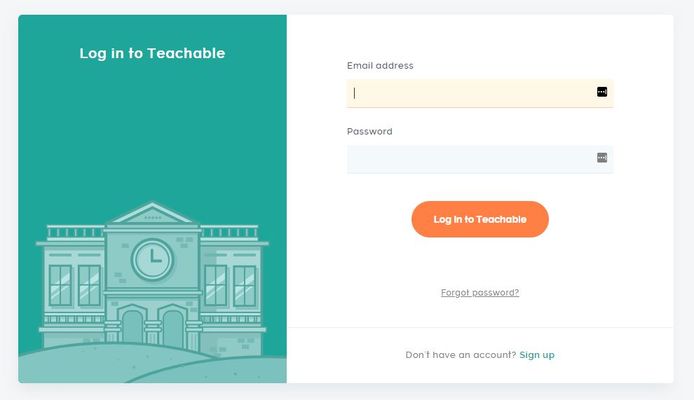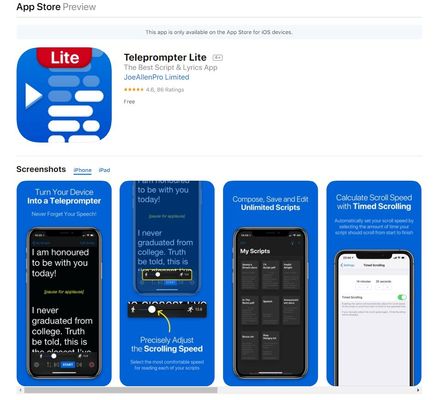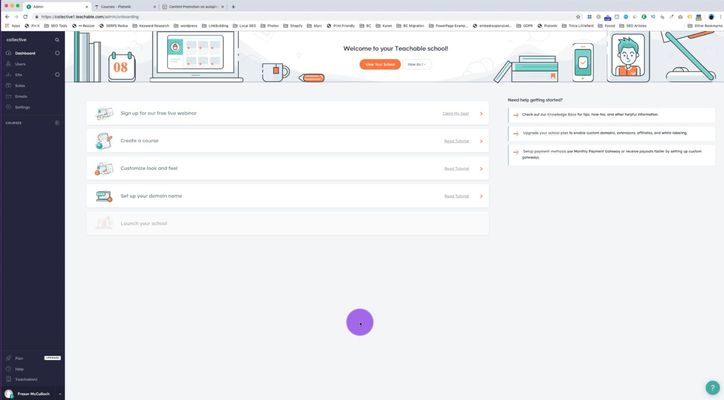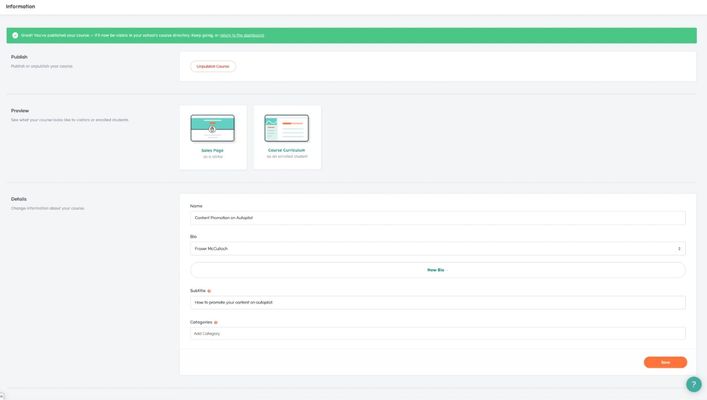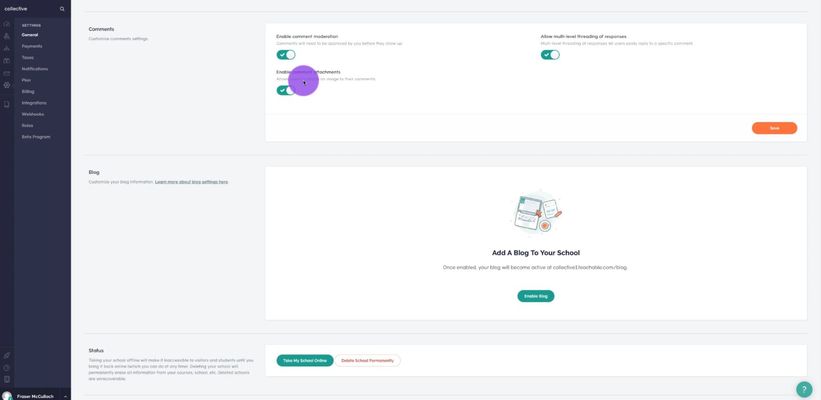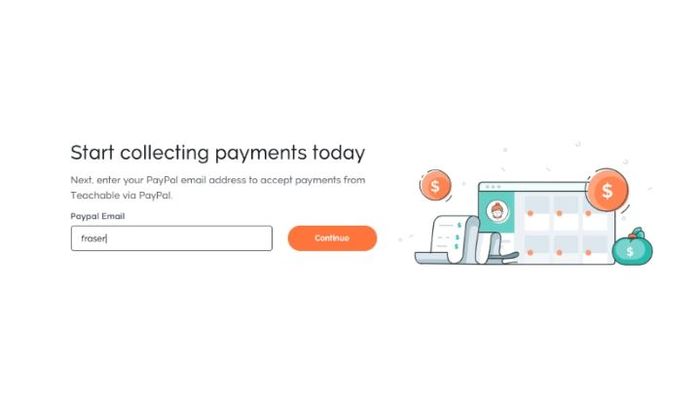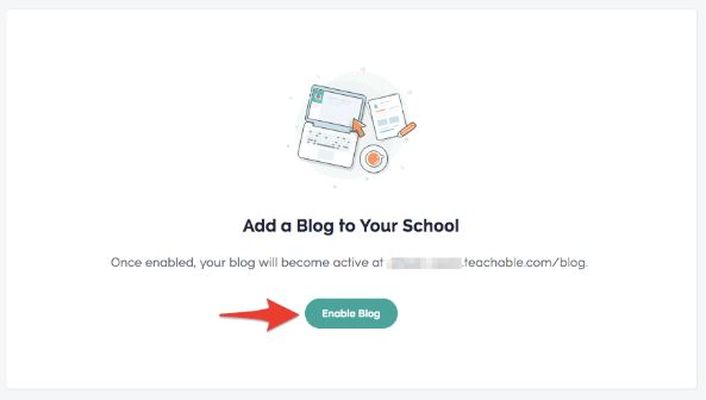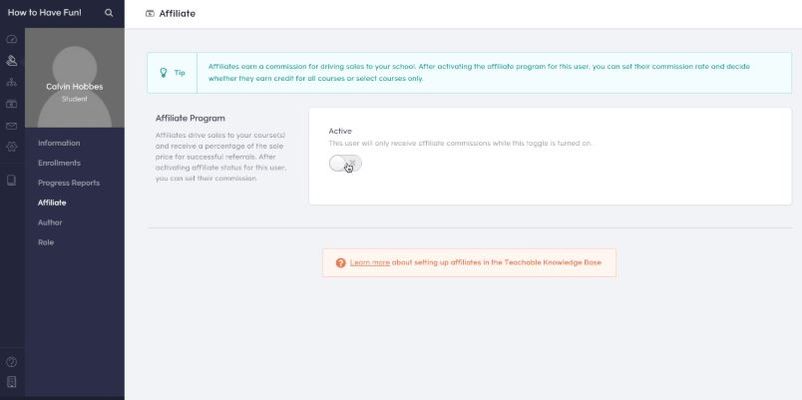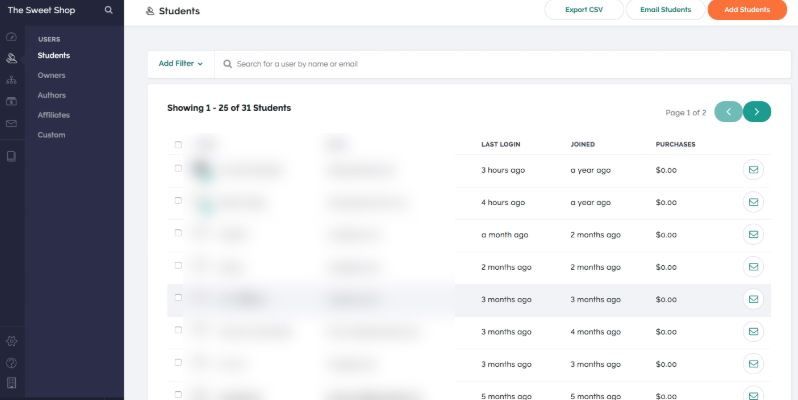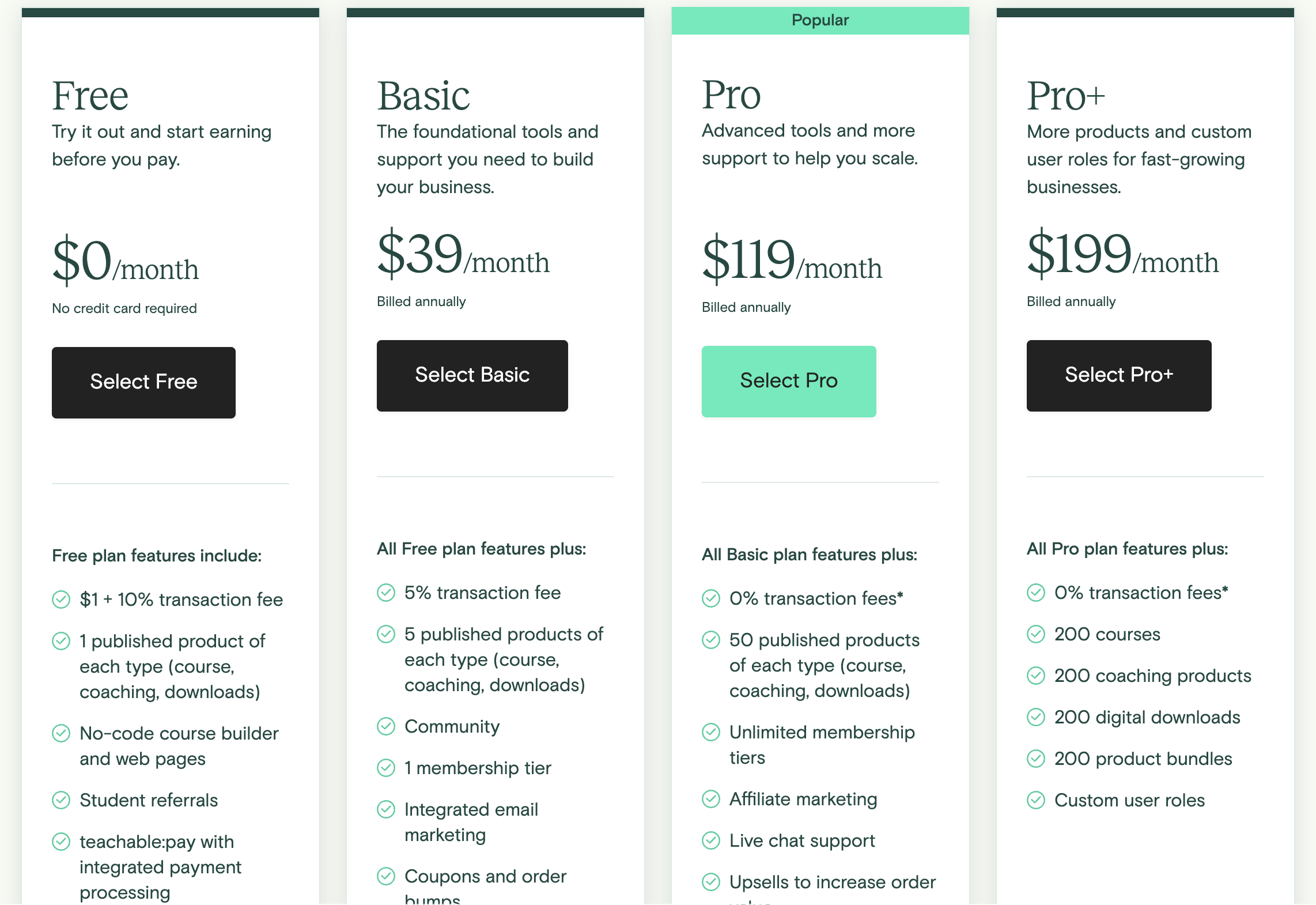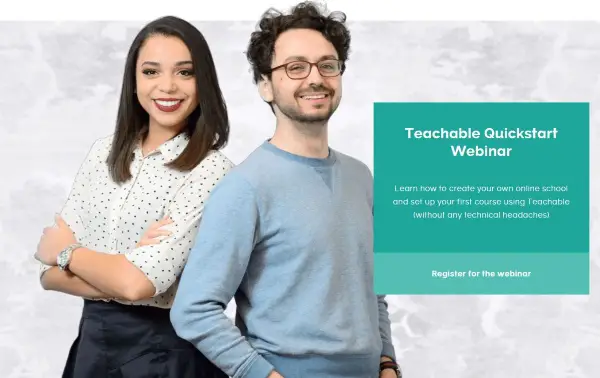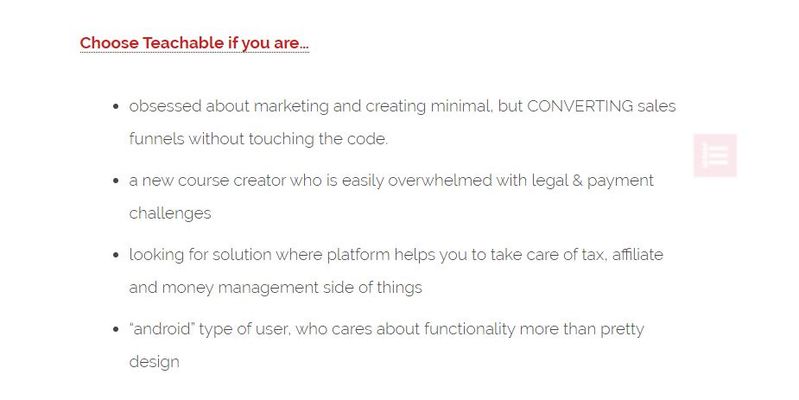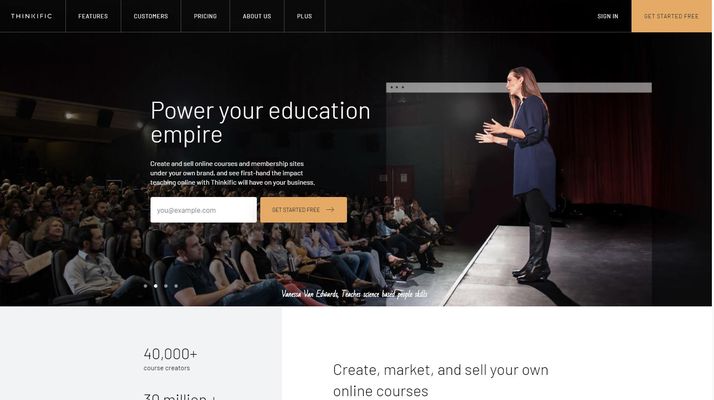El aprendizaje en línea realmente ha despegado. Actualmente, miles de cursos están siendo alojados en línea, ya sea por instituciones educativas establecidas o fuentes en línea más nuevas y actualizadas. Cualquiera que sea la fuente, para albergar sus propios cursos, necesita algún tipo de LMS, Sistema para el manejo del aprendimiento. Porque Teachable es uno de los LMS más establecidos que existen, pensamos que no solo lo revisaríamos, sino que crearíamos la guía definitiva sobre cómo crear tu propio curso en línea.
Hemos usado Teachable desde hace unos meses y lo hemos encontrado de gran utilidad y una herramienta imprescindible para nuestro negocio. El sistema es lógico, está bien diseñado, tiene muchas funciones y simplifica la preparación de un curso. Siempre que tenga todos los materiales del curso configurados, en teoría podría aceptar estudiantes dentro de un par de horas después de registrarse.
Eso debería decirte todo lo que necesitas saber.
En caso de que no sea así, aquí hay una revisión más detallada de Teachable.
Resumen de Teachable
|
Precio |
Libre $ 0 Básico $ 39 / mes Pro $ 119 / mes Pro+ $199/mes Negocio $ 499 / mes |
|
Versión Gratuita |
Si |
|
Lo que nos gustó |
Puede vender en cuestión de horas. |
|
Fácil de configurar para cualquier persona con conocimientos web básicos. |
|
|
Totalmente alojado, por lo que no se requiere alojamiento web. |
|
|
Las herramientas de integración ofrecen un valor genuino. |
|
|
La plataforma es estable y receptiva para administradores y usuarios. |
|
|
Lo que no nos gustó |
Tiempos de pago prolongados en el plan gratuito. |
|
|
Altas tarifas de transacción en el plan con el pago más bajo. |
|
|
No es posible el etiquetado 100% blanco |
|
|
No se puede personalizar la mayor parte de su curso. |
|
Constructor de sitios básico. |
|
|
|
Sin funciones avanzadas de prueba. |
|
Facilidad de uso |
3.5/5 |
|
Fiabilidad |
5/5 |
|
Soporte |
4/5 |
|
Value alto |
4.5/5 |
|
En general |
4.5/5 |
|
Página web |
¿Qué es Teachable?
Teachable es un LMS de formación online gratuita. que le permite crear y vender su conocimiento en forma de cursos de formación. Está basado en la nube y es una plataforma completa que incluye todo lo que necesita para alojar, administrar y vender cursos en línea.
Teachable no es un complemento de WordPress. No es un complemento de sitio web. Es una plataforma de aprendizaje totalmente operativa.
Un poco como Shopify, es una plataforma autosuficiente que contiene todos los ingredientes necesarios para vender cursos con el mínimo de alboroto. Todo lo que necesita es el material del curso, un plan general de cómo encaja todo y el resto se puede hacer con Teachable.
Por cierto, si desea ver otras reseñas y artículos como este, simplemente haga clic en Diseño web> Guías en el menú de arriba.
¿Por qué usarlo?
Como ya mencionamos, la USP de Teachable es que puedes tener un curso de capacitación publicado en menos de una hora y listo para vender. Siempre que tengas los materiales del curso listos, el resto es excepcionalmente sencillo. Si estás más interesado en diseñar esos cursos para la venta y menos interesado en las minucias de administrar una escuela en línea, Teachable lo hace fácil.
Hay muchas funciones adicionales para respaldar su curso, pero la tarea principal de ordenar y publicar todo es muy fácil.
A decir verdad, una de las formas más rápidas de iniciar un negocio, particularmente uno que vive completamente en línea y puede trabajar pasivamente, es mediante la implementación de un curso.
Caracteristicas de Teachable
|
Funciones en planes pagos |
|
|
Cursos de construcción |
|
|
Hospedaje de video |
Si |
|
Alojamiento de contenido |
Si |
|
Agregar archivo al curso |
Si |
|
Agregar texto al curso |
Si |
|
Agregar cuestionario al curso |
Si |
|
Agregar video al curso |
Si |
|
Agregar comentarios al curso |
Si |
|
Subir archivos al curso |
Si |
|
Diseño |
|
|
Plantillas |
No (editor de temas) |
|
Constructor de soltar y arrastrar |
Si |
|
Cambiar colores |
Si |
|
Cambiar fuentes |
Si |
|
Agregar su propio logotipo |
Si |
|
Quitar marca / etiquetado blanco |
Sí (en planes pagados) |
|
Controlar la navegación del encabezado y pie de página |
Si |
|
Administrar el contenido de la página de inicio |
Si |
|
Editar cesta |
Si |
|
Editar pago |
Si |
|
Editar página de agradecimiento |
Si |
|
Editar notificaciones por correo electrónico |
Si |
|
Utilizar dominio propio |
Si |
|
Editar HTML y CSS |
Si |
|
Modificar idiomas |
|
|
Marketing y ventas |
|
|
Ofrecer pruebas gratuitas |
No |
|
Curso gratuito |
Si |
|
Facturación mensual o anual |
Si |
|
Compra de una vez |
Si |
|
Plan de pago |
Si |
|
Cursos de paquetes |
Si |
|
Cursos de upsell |
Si |
|
Códigos de cupones y promociones |
Si |
|
La comercialización del afiliado |
Si |
|
Marketing por correo electrónico integrado |
Si |
|
Integración con marketing por correo electrónico de terceros |
Sí, Mailchimp, ConvertKit |
|
Integración de Zapier |
Si |
|
SEO |
Limitado (sin control de título de página o meta descripción en publicaciones de blog) |
|
Alojamiento de terceros |
No alojado en Teachable |
|
Páginas de destino / ventas integradas |
Si |
|
Añadir páginas |
Si |
|
Añadir blog |
Si |
|
Mapa XML |
No |
|
robots.txt |
No |
|
No hay páginas de índice |
No |
|
Pago y pago |
|
|
Vende en todas las monedas |
Si |
|
Pagado inmediatamente |
Sí, pero solo en planes pagos |
|
Tarjetas de credito y debito |
Si |
|
Paypal |
Si |
|
Stripe |
Si |
|
Porcentaje de ventas realizadas |
0% en planes pagados, |
|
Alojamiento y seguridad |
|
|
cloud hosting |
Si |
|
Información |
Si |
|
% De tiempo de actividad |
99.9% |
|
Actualizaciones |
Si |
|
SSL |
Si |
|
Estudiante de Gestión |
|
|
CRM del cliente |
Si |
|
CUESTIONARIOS |
Si |
|
Formularios |
No |
|
Texto |
Si |
|
Encuestas |
No |
|
Descargas |
Si |
|
Discusiones / Comentarios |
Si |
|
Storyline y cautivar |
No |
|
Sigue el progreso |
Si |
|
Certificado de finalización |
Si |
|
Programar cursos |
Si |
|
Establecer fechas de lanzamiento |
Si |
|
Comentarios de estudiantes |
Si |
|
Procesar reembolsos |
Si |
Experiencia de usuario
Teachable es una plataforma muy accesible que es lo suficientemente lógica de usar. Aunque está un poco anticuado. La interfaz no ha cambiado en 4 años. Eso no es necesariamente algo malo, solo que estamos acostumbrados a que las aplicaciones se actualicen con mucha más frecuencia.
En general, crear un curso en Teachable es un proceso largo pero bastante sencillo. Su fuerza radica en dividir el proceso en trozos pequeños y permitirle agregar y eliminar elementos del curso a voluntad. Donde radican sus debilidades es en el flujo de trabajo.
En algunas plataformas de cursos, existe un flujo lineal para crear un curso. Usted crea el marco, agrega conferencias, completa las conferencias con material del curso, agrega videos y documentos complementarios, agrega cuestionarios, certificaciones y listo. Todo fluye de uno a otro hasta que tenga un curso completo listo para publicar.
In Teachable, si bien hay un flujo en la navegación, hay muchos intercambios entre los elementos del curso para armar algo. Por ejemplo, crea una escuela, crea un curso dentro de esa escuela y tiene que cargar una sola lección, agregar sus componentes y esperar hasta que se publique antes de poder agregar otra.
Establecer métodos de pago y agregar certificaciones también incluye muchos intercambios entre secciones. Entonces, aunque el esquema general funciona, no existe el flujo de trabajo para la creación de cursos que se obtiene en otras plataformas. Se confundirá al navegar entre la configuración de la escuela y el área de administración del curso. Es inevitable.
Aparte de esas críticas, Teachable es una plataforma todo incluido para lanzar cursos de eLearning. Incluye todo lo necesario para crear un curso. Ofrece explicaciones claras sobre lo que hace cada sección y lo que cambia cada configuración. Incluso los nuevos usuarios podrán familiarizarse rápidamente con la creación de cursos. Una vez que domines la navegación y aprendas dónde está todo, por supuesto.
¡La barra verde en la parte superior del panel que le indica lo que aún debe hacerse para publicar un curso le resultará muy familiar!
Cómo Empezar
Como la mayoría de las plataformas, Teachable premia la paciencia y la práctica. La mecánica de armar un curso es muy sencilla, pero el diablo está en los detalles. La organización de su curso depende de que tenga preparados los materiales del curso. Esto requiere que haya escrito notas y descripciones del curso, que haya grabado videos, creado certificados y cuestionarios y que tenga todo listo para ser alojado.
Esto llevará un tiempo, pero es exactamente igual para cualquier plataforma de alojamiento de cursos.
Si bien eres libre de configurar tu escuela como quieras, así es como lo hicimos. Algunas o todas las opciones siguientes funcionaron para nosotros, así que no dude en tomar o dejar elementos de nuestro método para su propio uso.
Teléfono o cámara web para grabar
Utilice su teléfono inteligente o una cámara web dedicada para filmarse. Si tienes una cámara web de alta calidad y un micrófono independiente, mucho mejor. Ahora que el streaming es enorme, las cámaras web y los micrófonos de buena calidad son más baratos que nunca, pero aún puedes usar un teléfono inteligente. Cuando usamos un iPhone, la calidad resultó creíblemente buena; obviamente, la calidad de las cámaras del iPhone en estos días es súper buena.
Trípode
Sea cual sea el medio de grabación que utilices, necesitarás algún tipo de trípode a menos que tu cámara venga con un soporte. Nosotros usamos el Joby GorillaPod para iPhone. Hay disponibles otros trípodes para iPhones u otros teléfonos. También tienen un precio competitivo.
Necesitará una plataforma estable para sostener su teléfono o cámara mientras deja sus manos libres para realizar cualquier tarea que esté describiendo en su curso. Incluso si tiene las manos más firmes, el uso de un trípode elimina por completo el movimiento de la cámara, lo que tiene un efecto beneficioso en el resultado final.
Mini luz led Commlite
La iluminación es algo que muchos tutoriales ignoran. Hágalo bien y su audiencia ni siquiera lo notará. Hágalo mal y todos lo notarán. Puedes adjuntar esta luz encima del iPhone mientras el teléfono está conectado al trípode. Es una luz simple pero efectiva útil donde la luz natural no es suficiente o en la dirección incorrecta.
La iluminación del marco es uno de esos elementos que requiere experimentación. Pruebe la luz en una posición, grabe algo y pruebe. Si no funciona, mueva la luz y vuelva a intentarlo. Como dijimos, obtenga la iluminación correcta y nunca sabrá que está allí.
Escriba scripts en Google Docs
Puede utilizar cualquier aplicación de oficina para escribir los materiales y los guiones de su curso, pero Google Docs es gratuito y puede colaborar si lo necesita. Puede preparar todos los materiales de su curso, descripciones, información complementaria, cuestionarios y todo tipo dentro de Google Docs y simplemente copiar y pegar en Teachable.
Primero escribimos nuestros scripts en Google Docs. Esto nos permitió preparar de antemano qué decir y nos ayudó a controlar el tiempo entre la narración y la acción. Este momento es crítico. Hágalo mal y puede que gotee para llenar el espacio vacío o se apresure a ponerse al día. ¡Ninguno de los dos lo convierte en un buen video instructivo!
Puede hacer el suyo como desee, pero nos resultó más fácil crear una tabla con dos columnas y muchas filas. Agregamos el guión en un lado y la acción en el otro. De esa manera, es más fácil acertar en el tiempo al saber siempre lo que está diciendo al mismo tiempo que lo que está haciendo. Es una cosa pequeña pero nos funcionó.
Puede imprimir el guión y colocarlo en algún lugar visible detrás de la cámara o puede usar un teleprompter como los profesionales.
Aplicación iPhone Teleprompter
Encontramos una aplicación llamada Teleprompter Lite que le permite importar su guión, grabar y leer su guión mirando a la cámara del teléfono. Así es como lo hacen los profesionales en la televisión y si es lo suficientemente bueno para ellos, ¡es lo suficientemente bueno para nosotros!
Hay otras aplicaciones de teleprompter, pero esta funcionó lo suficientemente bien para nuestras necesidades.
Edite videos y cree archivos MP4
Una vez que haya grabado sus videos, necesitará editarlos y tal vez cortar y dice para que se ajusten a su curso. Nosotros usamos Camtasia para editar videos y crear archivos MP4 listos para ser subidos a Teachable. Existen otras aplicaciones de video si lo prefiere. Siempre que guarde el video terminado en formato MP4, estará listo.
Cómo crear un nuevo curso de formación con Teachable
El proceso de creación del curso en Teachable es principalmente lógico. Hay un par de debilidades que hemos mencionado antes, pero si puede usar WordPress o Shopify, estará bien aquí.
Hay una jerarquía específica en TeachableEl nivel más alto es la escuela. Esto incluirá todos los cursos que desees incluir. Puedes tener varias escuelas que cubran varias disciplinas. A continuación vienen los cursos. Aquí es donde colocas tu programa de estudios. Puedes tener tantos cursos como quieras. Dentro del curso se encuentra la conferencia, que son las lecciones individuales.
Esa jerarquía es:
- Escuela
- Curso
- Lectura
- Notas e información complementaria
- Lectura
- Curso
Deberá tener el nivel superior dentro de esta jerarquía antes de poder crear el elemento dependiente. Es como construir una página web <o una tienda en línea. Es lógico, pero debe saberlo antes de poder crear el curso.
El proceso básico de creación de cursos es un poco así:
1. Regístrese e inicie sesión en Mi TeachableU
Este es el panel principal donde puede ver todas las escuelas que posee y las escuelas en las que está inscrito. Puede crear nuevas escuelas, configurar la plataforma, administrar la facturación y cerrar sesión en este panel.
TeachableU ofrece formación para formadores, por lo que puede resultar muy útil probarla antes de empezar a configurar el curso. Hemos utilizado una selección de los recursos antes de publicar el nuestro y algunos de los consejos y tutoriales son realmente valiosos. A menos que ya sepas cómo crear y promocionar cursos en línea, merece la pena dedicar una o dos horas a aprender cómo funciona todo.
Una vez que haya terminado, puede volver al panel y comenzar.
2. Crear una nueva escuela
Seleccione Crear nueva escuela en el menú de la izquierda y asígnele un nombre. Seleccione Crear para construir su escuela. Es dentro de la escuela donde construyes tus cursos. Dentro de la ventana Nueva escuela, selecciona el tipo de curso que desea crear para facilitar la categorización, establece la configuración comercial, establece los aspectos sociales y selecciona su región.
Puede seleccionar Ingresar a mi escuela en cualquier momento para acceder a su nueva creación, editarla, cambiarla o eliminarla.
3. Crea un curso nuevo
Creas cursos dentro de una escuela. Seleccione la escuela que creó anteriormente y debería ver la función Crear un curso en la ventana principal. También tiene la opción de personalizar la apariencia y configurar un nombre de dominio.
- Seleccione Crear un curso nuevo.
- Dale un nombre.
- Proporcione un subtítulo.
- Seleccione un autor.
- Seleccione Crear curso.
Desde aquí se puede construir un curso que estará compuesto por conferencias, videos, notas y documentación complementaria. Dependiendo de cómo desee configurar su curso, agregaría múltiples conferencias e incluiría tanta información de apoyo, cuestionarios, documentación y recursos como necesite.
Estos recursos se crean a través de pestañas en la pantalla del curso. Las pestañas de contenido están en la parte superior del tablero y las pestañas de proceso están en la parte inferior. Es una forma sencilla pero eficaz de crear un curso. Seleccione de la pestaña inferior, cree el contenido de las pestañas superiores, seleccione el siguiente paso en la parte inferior y así sucesivamente.
Puedes subir videos y documentos según sea necesario. Selecciona la lección, agrega títulos, subtítulos, cuestionarios, notas y todo lo que compondrá tu curso desde aquí. Esta parte tiene el aspecto de WordPress y funciona de forma muy similar a la función de bloques, donde creas una página usando bloques individuales en un orden determinado.
Hay mucho que hacer aquí, pero está diseñado de manera lógica y no tomará mucho tiempo dominarlo. Sin embargo, existen limitaciones para el constructor. No puede realizar cargas masivas y debe completar el curso y el proceso de conferencias en orden, uno tras otro hasta que finalice. Es un proceso oneroso, pero la mayoría de los LMS tienen que lidiar con uno u otro grado. Podría ser más intuitivo aquí, pero puede hacer el trabajo.
4. Precio de su curso
Una vez que haya creado su primer curso, debe establecer el precio. Puede ser gratis, costar una tarifa única, suscripción mensual o anual o puede ofrecer planes de pago.
- Seleccione Agregar un precio en la pestaña inferior.
- Seleccione gratis, una tarifa única, mensual, suscripción anual o plan de pago.
- Establezca el precio y la moneda.
- Seleccione Agregar precio para agregarlo a su curso.
No existe una regla estricta con los precios. Aquí es donde sería útil un pequeño análisis de la competencia. Descubra lo que cuestan cursos similares y luego póngale un precio competitivo. O recorta ligeramente o carga lo mismo mientras ofrece más o algo verdaderamente único. Lo que funcione para ti.
5. Obtenga una vista previa de su curso
Una vez que haya creado su curso, haya agregado conferencias y haya fijado el precio del curso, tiene la opción de obtener una vista previa como estudiante. Esta es una característica muy valiosa que puede probar antes de que su cliente compre y puede corregir cualquier error u omisión antes de que los clientes que pagan se den cuenta. Vale la pena hacerlo incluso si lleva un tiempo valioso.
Seleccione Vista previa del curso en la sección Vista previa de la pantalla Información una vez que se haya publicado. También puede obtener una vista previa de la página de ventas y el plan de estudios del curso desde aquí.
6. Personaliza la apariencia
Antes de que su curso esté listo para publicarse, debe encargarse de las personalizaciones. Debería ver una barra verde en la parte superior de la pantalla que le aconseja que consulte esta sección antes de publicar en vivo.
- Seleccione Temas en el menú lateral para acceder a las personalizaciones.
- Agregue un logotipo, favicon, cargue la imagen de la página de inicio.
- Seleccione la fuente.
- Elija opciones de paleta de colores o elija sus propios colores.
- Guarde sus cambios.
Las fuentes están limitadas a una docena y no puede agregar las suyas propias. Sin embargo, puede seleccionar entre colores ilimitados. Seleccione Guardar cuando realice un cambio.
Hubiera sido bueno usar una gama más amplia de fuentes web o incluso importar fuentes de Google, pero las que existen son lo suficientemente buenas.
7. Nombre de dominio
Puede establecer el nombre de dominio como nombre de escuela.teachable.com o agregue su propio dominio personalizado, por ejemplo: mycoolschool.com. El elemento del menú Dominio a la izquierda del panel principal le permite cambiar el dominio según lo necesite.
Deberá establecer un dominio para poder publicar el curso. Elija la opción predeterminada si no está utilizando una URL personalizada.
8. Navegación y biografía del autor
La opción de navegación en el menú de la izquierda define los elementos en la parte superior y pie de página del sitio web. Aquí es donde puede personalizar la navegación para que se adapte a su curso y diseñar la navegación más simple y lógica que se le ocurra.
La sección Biografía del autor le permite agregar una imagen y una breve biografía para presentarse a sus alumnos. Complete una biografía de autor para cada autor de curso que vaya a utilizar. Puede utilizar varios autores de cursos por curso o por conferencia.
Finalmente, puede agregar imágenes en miniatura para sus cursos dentro de la sección Información y Marca y es una buena idea hacerlo.
9. Página de pago único de alta conversión
Ahora que su curso está casi completo, deberíamos crear una página de venta para él. Deberá navegar de regreso a su curso usando el menú de la izquierda y seleccionar la página de ventas. Agregue su contenido, imágenes, videos y contenido de conversión para aumentar la probabilidad de aceptación.
También puede agregar una página de agradecimiento después de registrarse desde la sección Páginas. Si está agregando páginas de reconocimiento, también puede agregar enlaces a otros cursos o vender cursos o recursos adicionales como mejor le parezca.
10. Configuración final del curso de Teachable
¡Cerca de allí!
Ahora puede agregar cupones o descuentos a cursos pagos, habilitar comentarios, agregar certificados y configurar sus opciones de pago.
Para agregar cupones, navegue hasta su curso y seleccione Cupones en el menú de la izquierda. Desde aquí, puede crear un cupón para agregar a las redes sociales, el marketing y la divulgación para ayudar a impulsar las ventas. Puede crear varios cupones si utiliza las versiones de pago de Teachable.
Para habilitar los comentarios, seleccione su curso y seleccione Configuración general. Active los comentarios y la moderación dentro de la sección Comentarios para agregar participación a sus cursos. Los comentarios pueden ser un arma de doble filo, así que considere cuidadosamente si los permite. Hay una función de foro de discusión dentro Teachable que puede ser un lugar más adecuado para la discusión. ¡Solo habilite la discusión si tiene tiempo para moderar esas discusiones de manera oportuna!
Para agregar certificados de finalización del curso, seleccione Certificados en la parte inferior del menú de la izquierda dentro de su curso. De nuevo, debe ser un suscriptor de pago de Teachable para ofrecer certificados, pero puede agregarlos en esta sección si es así.
11. Opciones de pago
Una vez que se haya configurado el curso, ahora es un buen momento para configurar sus opciones de pago. Este es el paso final antes de que inicie su escuela y continúe Teachable. Aquí deberá agregar un método de pago al curso y Teachable para que te paguen. También deberá configurar el cumplimiento de impuestos y GDPR mientras esté aquí.
Agregar métodos de pago es muy sencillo.
- Seleccione Pagos en el menú de la izquierda dentro del curso.
- Ingrese su dirección de PayPal y seleccione Continuar.
- Seleccione su estado fiscal, Empresa o Particular y complete el formulario.
- Seleccionar para habilitar Teachable BackOffice o no.
- Seleccione para permitir que los estudiantes paguen a través de PayPal en la siguiente pantalla.
- Agregue su tipo de curso y seleccione Ir a Configuración de pago.
- Complete sus detalles de pago en la siguiente pantalla. Configúrelo para aceptar tarjetas de crédito, PayPal o no y seleccione Guardar.
Necesitarás habilitar Teachable BackOffice para cumplir con las leyes fiscales de EE. UU. Y el IVA de la UE. Esto está bloqueado detrás de las versiones pagas de la plataforma. Por supuesto, puede hacer sus propios arreglos con su contador.
¡Ahora puedes poner en marcha tu escuela!
Navegue a su curso y debería ver el banner verde en la parte superior que le indica que su escuela aún no está activa. Seleccione el enlace de texto Completar los pasos restantes para continuar. Debería volver al panel de control del curso, donde verá todos los elementos de creación completados con la marca verde.
Seleccione la sección final, Launch Your School para que esté disponible. Seleccione un Teachable plan de pago para su escuela o el pequeño enlace de texto Free Plan en la parte inferior. Ese es tu curso lanzado. Debería ver una ventana emergente de confirmación que le indica que su escuela está activa.
Ahora repita para tantos cursos o escuelas como planee lanzar.
Agregar un blog a Teachable
Teachable ofrece una función de blog para ayudar a promocionar su escuela y aumentar la participación. Es una característica útil que vale la pena usar para un SEO sencillo y otra forma de interactuar con su audiencia. No es WordPress, pero es bastante útil y debería generar interés siempre que publiques bien y con frecuencia.
- Para configurar el blog, haga esto:
- Seleccione Configuración y General.
- Seleccione Blog y seleccione Habilitar blog.
Su blog viene completo con una fuente RSS para aquellos que todavía lo usan y ahora será accesible desde el panel de control.
- Seleccione Sitio y Blog de la lista principal. Teachable .
- Seleccione Nueva publicación para crear una publicación.
- Escribe tu publicación como lo harías normalmente.
- Complete la configuración del blog para satisfacer sus necesidades.
Afiliados de la escuela
Una característica interesante de Teachable es la inclusión de afiliados. Esto le permite hacer que otros promocionen sus cursos a cambio de un porcentaje de la tarifa del curso. Esto solo está disponible para premium Teachable usuarios para cursos pagos, pero es una forma útil de que otros hagan su marketing por usted.
Puede tener tantos afiliados como desee para una escuela. Solo tienes que agregarlos como Usuario.
- Seleccione Usuario y Estudiantes de su Teachable .
- Agregue el usuario si aún no está registrado.
- Seleccione el usuario y seleccione Afiliado.
- Encienda el programa de afiliados.
También puede tener afiliados de cursos y escuelas afiliadas. La página de afiliados en el Teachable el sitio web lo guía a través de todo el proceso.
Integraciones
Además de sus propias características, Teachable se integra con algunas aplicaciones conocidas como Google Analytics, Sumo, Zapier, Mailchimp, ConvertKit y Segment. Trabaja con cada uno de estos proporcionando y recibiendo datos de cada uno para ofrecer un arreglo de curso integral.
Controlas las integraciones desde el menú Configuración en tu Teachable panel. Seleccione el elemento del menú Integraciones para integrar una aplicación seleccionada con su escuela. También hay webhooks para aplicaciones no compatibles si también las necesita.
Gestión de estudiantes
Como es de esperar de una plataforma de eLearning, existe una poderosa consola de administración de estudiantes que le permite administrar todo sobre ellos. Accedido desde la sección Usuarios de su Teachable panel de control, puede administrar todo, desde el nombre y la dirección hasta los pagos y las puntuaciones.
También puede acceder a la información de los estudiantes desde el propio curso. Seleccione el curso que está administrando y seleccione Estudiantes en el menú de la izquierda para ver sus detalles. Mostrará a los estudiantes inscritos en el curso, cuándo iniciaron sesión por última vez y su dirección de correo electrónico. Seleccione un alumno para ver más detalles.
Seguimiento y Presentación de Informes
La clave para ejecutar un curso exitoso es saber quién está haciendo qué y cuándo. Si eres un Teachable Suscriptor del Plan Profesional, tiene acceso a la herramienta de informes que puede proporcionar información detallada sobre sus cursos, estudiantes e ingresos.
Desafortunadamente, la mayoría de las funciones de informes están bloqueadas detrás de las versiones Professional y Business de Teachable. Esta es una desventaja de la plataforma, pero que se supera fácilmente pagando un extra una vez que la escuela es lo suficientemente grande como para justificarla.
Para acceder a los informes:
- Navegue hasta el curso sobre el que desea informar.
- Seleccione Informes en el menú de la izquierda.
- Trabaje a través de la herramienta de informes para identificar el estado de lo que se puede informar.
Hay mucho que informar. Recopila los datos de los estudiantes, la tasa de finalización, el porcentaje de finalización, la composición de la escuela, la finalización de la conferencia, las visualizaciones de videos, las puntuaciones de las pruebas, la tabla de clasificación, la participación y mucho más. La página de informes en el Teachable el sitio web profundiza mucho más en los informes.
Pros y contras
Como siempre, desglosamos esta revisión en algunas viñetas para resaltar los pros y los contras de la aplicación en cuestión.
PROS
- Puede vender en cuestión de horas.
- Fácil de configurar para cualquier persona con conocimientos web básicos.
- Completamente alojado sin necesidad de alojamiento web.
- Las herramientas de integración ofrecen un valor genuino.
- La plataforma es estable y receptiva para administradores y usuarios.
CONTRAS
- Tiempos de pago prolongados en el plan gratuito.
- Altas tarifas de transacción en el plan con el pago más bajo.
- No es posible el etiquetado 100% blanco.
- No se puede personalizar la mayor parte de su curso.
- Constructor de sitios básico.
- Sin funciones avanzadas de prueba.
Precios
El hecho de que Teachable tiene un plan gratuito que funciona a su favor. El hecho de que sea muy limitado y te haga esperar hasta 60 días como limitación arbitraria no va a su favor. Dicho esto, los precios de los planes premium son razonables y ciertamente obtienes mucho por tu dinero.
Consulta precios y descuentos en noviembre 2024
Los planes de precios incluyen:
Gratis - $ 0
El plan gratuito incluye:
- Cursos y estudiantes ilimitados.
- Cuestionarios básicos.
- Función de foro de discusión.
- Procesamiento de pagos integrado.
- $ 1 + 10% de tarifa de transacción.
Básico - $39/mes
El plan básico incluye:
- Cursos y estudiantes ilimitados.
- Tarifas de transacción del 5%.
- Pagos instantáneos.
- Formación de creadores de cursos.
- Contenido del curso por goteo.
- Funciones de marketing de afiliados.
- Integraciones de terceros.
Pro - $119/mes
El nivel Profesional incluye Basic más:
- Sin tarifas de transacción.
- Pagos instantáneos.
- Hasta cinco administradores escolares.
- Soporte de producto prioritario.
- Cuestionarios calificados.
- Informes avanzados.
- Certificados de finalización del curso.
- Funciones de cumplimiento del curso.
Pro+ - $199/mes
El nivel Profesional incluye Pro plus:
-
0% tarifas de transacción*
- Cursos 200
- 200 productos de entrenamiento
- 200 descargas digitales
- 200 paquetes de productos
-
Roles de usuario personalizados
Negocios - $499/mes
El nivel Business incluye todo lo anterior, más:
- Usuarios administradores y puestos de autor ilimitados
- Cursos, productos de coaching y descargas digitales ilimitados
- Personalizaciones avanzadas de temas
- Roles de usuario personalizados.
Soporte para creadores de cursos
Un punto fuerte para Teachable is TeachableU. Esta es una capacitación para capacitadores y le muestra cómo crear cursos, crear videos de calidad, convertir ideas en cursos y hacer crecer su escuela. Hay un montón de recursos en línea dentro del Teachable sitio web, un buena comunidad de Facebook y talleres en vivo que se llevan a cabo regularmente sobre una variedad de temas.
Existe una amplia gama de recursos dentro TeachableU que ofrecen un valor genuino a los propietarios de escuelas. Puede acceder a algunos de ellos antes de registrarse, muchos de los cursos están disponibles para usuarios gratuitos y todos están disponibles desde los planes básicos en adelante.
Parece que Teachable han invertido mucho tiempo y pensado en proporcionar las herramientas para su éxito. Si bien indudablemente funciona a su favor, ¡definitivamente funciona en el tuyo!
Teachable Cupón de descuento
Teachable rara vez ofrece descuentos o cupones, pero si lo hacen, los publicaremos aquí.
Consulte el Teachable descuento ahora
Testimonios
Fraser, investigador @CollectiveRay
"Recomendaríamos Teachable para configurar y vender cursos, pero primero asegúrese de tener una lista de seguidores o de correo electrónico. Opte por el plan de $ 99 al mes porque podría esperar hasta 60 días para recibir el pago si usa el plan gratuito donde los pagos se procesan a través de Teachablepasarela de pago ".
Dainis Graveris @Consejos de los fundadores
'Escoger Teachable si estás obsesionado con el marketing y la creación de embudos de ventas mínimos, pero CONVERTIDOS sin tocar el código. O si es un creador de cursos nuevo que se ve abrumado fácilmente con desafíos legales y de pago '.
Cursos de Janelle Allen @Zen
"Teachable es ideal para los creadores de cursos que se centran principalmente en la marca, el marketing y las ventas. Si es un creador de cursos en línea que quiere involucrarse profundamente con sus estudiantes y tener más funciones de aprendizaje, Teachable puede que no sea adecuado para ti '.
Jeff @Revolución del aprendizaje
'Para los emprendedores educativos con necesidades de creación de cursos relativamente simples, y en particular para aquellos que dependen en gran medida del video, Teachable es una gran opción. Encuentro la plataforma fácil de usar y la experiencia del usuario final muy buena. A nivel profesional (actualmente $ 99 por mes), Teachable ofrece la gama de características que la mayoría de los emprendedores individuales o las pequeñas empresas necesitarán para crear y vender cursos en línea con éxito y el precio está a la par con plataformas similares en el espacio '
Alternativas
Teachable está lejos de estar solo en el espacio de aprendizaje en línea. Hay una gran cantidad de competidores que incluyen Thinkific y Podia. Ambos son los competidores más cercanos con funcionalidad, características y facilidad de uso similares. Si piensas Teachable no es para ti, valdría la pena echarle un vistazo a uno de esos otros.
Si está buscando una opción basada en WordPress, puede optar por algo como LifterLMS que también hemos investigado.
Preguntas frecuentes
¿Qué es el Teachable ¿usado para?
Teachable se utiliza para crear un sitio basado en cursos o de aprendizaje. La solución de gestión del aprendizaje basada en la nube es perfecta para las pequeñas y medianas empresas. El software permite a los usuarios crear y compartir cursos en línea agregando archivos de audio, video, imágenes, texto y PDF para crear un sistema de aprendizaje completo. Los estudiantes pueden acceder a estos cursos a través de dispositivos como computadoras, tabletas y teléfonos inteligentes.
¿Hay una versión gratuita de Teachable?
Sí, Teachable incluye un plan gratuito, además de los 3 planes pagos. Al igual que con la mayoría de las opciones gratuitas, habrá algunas limitaciones en las funciones ofrecidas, con planes que comienzan en solo $ 29 / mes para el plan básico, lo cual es muy razonable.
¿Es Udemy mejor que Teachable?
Udemy tiene un poco más de flexibilidad cuando se trata de las opciones de entrega de cursos, pero Teachable ofrece más opciones de diseño, incluida la posibilidad de tener su propio nombre de dominio personalizado.
Conclusión
Teachable hace tanto bien. El sistema es (en su mayoría) lógico y fácil de navegar. Hay un montón de opciones para la creación de cursos, soporte para video y documentación adicional, cuestionarios, un foro de discusión, certificación, blogs y sitios web sin marca y mucho más.
Sin embargo, hay desventajas. La espera arbitraria del pago parece un poco mezquina y el flujo de trabajo puede resultar frustrante en ocasiones. Tener que ir y venir mientras se crea un recorrido se vuelve aburrido. Ir de un lugar a otro es bastante fácil, pero al principio te perderás.
TeachableU es un recurso excelente. Nos encontramos refiriéndonos mucho a él. No porque Teachable es difícil de usar, pero debido a que hay tanta información allí, pensamos que habría información que podría ayudar a que nuestro curso en línea funcione mejor. Había.
Por el precio Teachable vale la pena echarle un vistazo. Podría ser mucho mejor, pero lo que hay funciona muy bien.
Por favor, deja un eficiente Comente con sus pensamientos, luego comparta esto en su (s) grupo (s) de Facebook que lo encontrarán útil y cosechemos los beneficios juntos. ¡Gracias por compartir y ser amable!
Divulgación: Esta página puede contener enlaces a sitios externos para productos que amamos y recomendamos de todo corazón. Si compra productos que le sugerimos, es posible que ganemos una tarifa de referencia. Tales tarifas no influyen en nuestras recomendaciones y no aceptamos pagos por reseñas positivas.